课程名称: Python办公自动化
课程章节:第1章 导学、第2章 环境的搭建
课程讲师: 离岛
课程内容:
主要包含了Python环境搭建、Excel表格、Word操作、PPT操作。全部课程的知识点包含有很多第三方的模块使用。
环境的下载需要从官网www.python.org下载python的最新版本,本课程采用3.6版本,只要保证是3.0以上的版本均可以正常使用,下载之后,安装过程中需要选中下图中添加到环境变量。
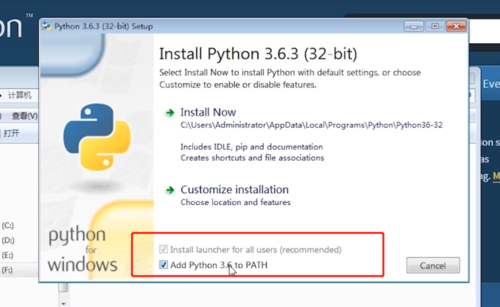
安装完成之后,CMD窗口输入python,显示如下则安装成功,如果提示命令没有发现则需要重新安装下

安装office办公软件
开发工具选择pycharm,从官网https://www.jetbrains.com/pycharm/download/#section=windows
选择社区版即可,专业版提供了更多支持商业开发的功能,目前就课程而言采用社区版即可,安装完成之后,第一创建项目需要注意由于我们已经在本地安装了python,需要选择虚拟环境的选项,选择下面的本地解释器即可同时取消下面的选项。
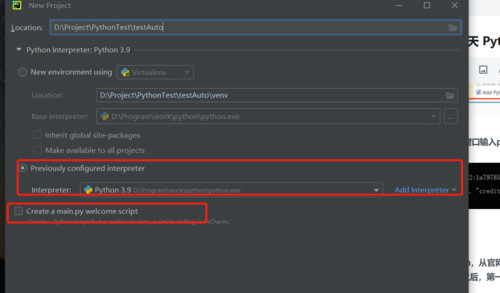
界面简介如下:
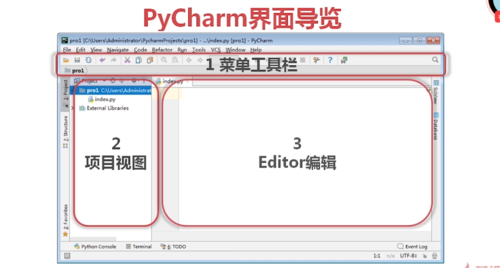
pycharm常用的配置包括皮肤主题设置,字体大小、文件编码设置、IDE快捷键设置、Editor下设置、远程配置
创建文件:目录右键选new->python file 或者使用快捷键alt + ins,选择python file
运行文件:编辑区域右键选择Run idex或者使用快捷键ctrl + shift + F10
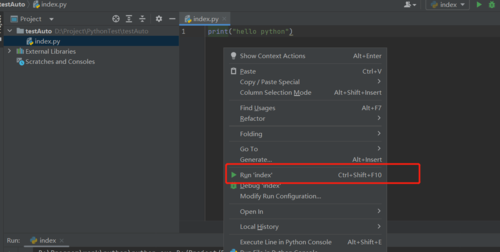
使用模板,可以提供创建文件时或其他操作时自动补充,需要添加的内容不必手动添加。
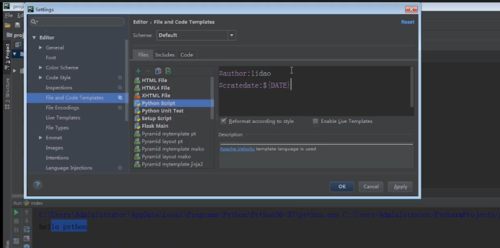
如果不想通过pip来安装包,可以通过如下路径来进行安装包。
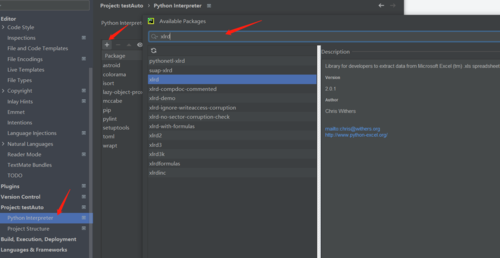
pycharm常用快捷键
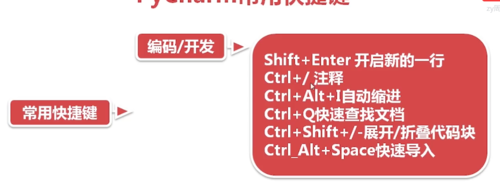
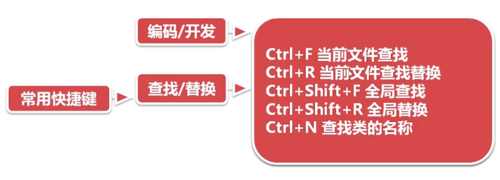

课程收获:
学习掌握Python第三方模块的使用,学习该课程主要是为应用在工作中提升效率,节省时间。同时增加对python编码方式的熟练度,本次学习熟悉了pycharm的常规使用和配置
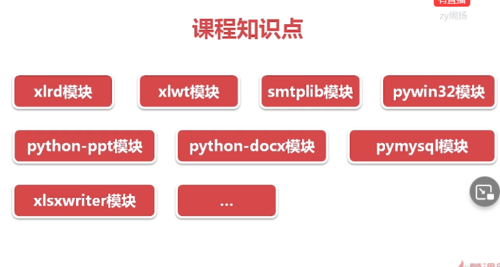

 随时随地看视频
随时随地看视频




